Einstellungen [XPS]
Einstellungen in diesem Menü definieren, wie XPS-Dateien gedruckt werden, die direkt über das Remote UI oder die Eingabeaufforderung des Computers an das System gesendet wurden.
HINWEIS |
Diese Einstellungen sind nur für den XPS Direct Print-Drucker verfügbar. |
[Papier sparen]
[Ein], [Aus]*
In dieser Einstellung legen Sie fest, ob eine leere Seite ausgegeben werden soll, wenn es keine Daten gibt, die auf der Seite gedruckt werden sollen.
[Ein]
Keine leere Seite wird ausgegeben, sodass Sie Papier sparen.
[Aus]
Eine leere Seite wird ausgegeben.
HINWEIS |
Je nach Inhalt der Druckdaten können einige Seiten nicht als leer erkannt werden, auch wenn auf dem Druckbereich dieser Seiten nichts gedruckt wird. |
[Abstimmungsmethode]
[Generell]*, [Wahrnehmung], [Farbmetrik], [Lebendiges Foto], [Downloadprofil]
Dieses System verfügt über ein System zur Farbverwaltung, das folgende Farbrenderingstile zur Verfügung stellt.
Die Einstellungen für dieses Element sind mit den Einstellungen für UFR II, PCL und Darstellung verknüpft.
[Generell]
Mit dieser Einstellung erhalten Sie die besten Ergebnisse beim Drucken allgemeiner Dokumente wie Fotos und anderer Dokumente.
[Wahrnehmung]
Diese Einstellung produziert die besten Ergebnisse für Bitmap-Bilder. Farben werden so gedruckt, dass sie der Darstellung auf Ihrem Monitor sehr nahe kommen.
[Farbmetrik]
Diese Einstellung minimiert die Farbunterschiede, wenn RGB-Daten in CMYK-Daten umgewandelt werden.
[Lebendiges Foto]
Diese Einstellung sorgt für sattere und lebhaftere Farben als [Generell].
[Downloadprofil]
Wählen Sie diese Option, wenn Sie Profile verwenden möchten, die auf das System heruntergeladen wurden. Es können bis zu 9 Profile gespeichert werden.
[Halbtöne] (2600/2400-Serie)
[Text]: [Auflösung]*, [Gradation], [Hohe Auflösung]
[Grafiken]: [Auflösung]*, [Gradation], [Hohe Auflösung]
[Bild]: [Auflösung]*, [Gradation], [Hohe Auflösung]
Diese Einstellung legt fest, wie Halbtöne dargestellt werden.
Für Text, Grafiken und Bilddaten können getrennte Einstellungen verwendet werden.
Für Text, Grafiken und Bilddaten können getrennte Einstellungen verwendet werden.
[Auflösung]
Es wird ein Dither-Muster verwendet, das der Bildauflösung den Vorrang gibt. Dies dient dazu, gezackte oder unebene Linien entlang der Kanten von Objekten zu löschen, und ist die optimale Einstellung für das Drucken von Standardtexten und Grafiken.
[Gradation]
Es wird ein Dither-Muster verwendet, das den glatten Übergängen zwischen den Farbtönen Vorrang gibt. Diese Einstellung ist am besten zur Reproduktion von Bildern mit feinen Übergängen oder Veränderungen der Farbtöne geeignet.
[Hohe Auflösung]
Sie drucken detailgenauer als mit [Auflösung], allerdings ist der Tonerauftrag dünner und dadurch nicht so stabil. Dies ist die beste Möglichkeit zum scharfen Drucken von kleinen Zeichen und feinen Linien sowie von Umrissen (wie in CAD-Daten).
[Halbtöne]
[Fehlerstreuung(nur 600dpi)]: [Ein], [Aus]*
[Text]: [Auflösung]*, [Gradation]
[Grafiken]: [Auflösung], [Gradation]*
[Bild]: [Auflösung], [Gradation]*
Diese Einstellung legt fest, wie Halbtöne dargestellt werden.
Für Text, Grafiken und Bilddaten können getrennte Einstellungen verwendet werden.
Für Text, Grafiken und Bilddaten können getrennte Einstellungen verwendet werden.
[Fehlerstreuung(nur 600dpi)]
Wenn Sie diese Option auf [Ein] setzen, werden [Text], [Grafiken] und [Bild] alle auf die Optionen [Fehlerstreuung(nur 600dpi)] und [Auflösung] gesetzt, und [Gradation] kann nicht ausgewählt werden.
Wenn Sie diese Option auf [Aus] setzen, werden [Text], [Grafiken] und [Bild] auf die Optionen [Fehlerstreuung(nur 600dpi)] und [Auflösung] gesetzt, und die Option [Gradation] kann ausgewählt werden.
Dieser Modus eignet sich zum Drucken von Daten, die Text, dünne Linien oder gekrümmte Linien, wie sie in CAD-Zeichnungen usw. vorkommen, enthalten.
HINWEIS |
Möglicherweise sind in diesem Modus die Struktur und der fixierte Toner weniger stabil. |
[Auflösung]
Es wird ein Dither-Muster verwendet, das der Bildauflösung den Vorrang gibt. Dies dient dazu, gezackte oder unebene Linien entlang der Kanten von Objekten zu löschen, und ist die optimale Einstellung für das Drucken von Standardtexten und Grafiken.
[Gradation]
Es wird ein Dither-Muster verwendet, das den glatten Übergängen zwischen den Farbtönen Vorrang gibt. Diese Einstellung ist am besten zur Reproduktion von Bildern mit feinen Übergängen oder Veränderungen der Farbtöne geeignet.
[Grauausgleich]
[Text]: [Ein]*, [Aus]
[Grafiken]: [Ein]*, [Aus]
[Bild]: [Ein]*, [Aus]
Diese Einstellung legt fest, ob nur schwarzer (K) Toner verwendet wird.
Die Einstellungen können auf Texte, Grafiken und Bilddaten getrennt angewendet werden.
[Ein]
Schwarze und graue Daten werden nur mit Schwarz (K) gedruckt, was das Ausbluten des Toners verringert.
[Aus]
Schwarze und graue Daten werden unter Verwendung aller vier Tonerfarben (CMYK) ausgedruckt. Die Wiedergabe von Verläufen in dunklen Bereichen verbessert sich im Vergleich zur Einstellung [Ein].
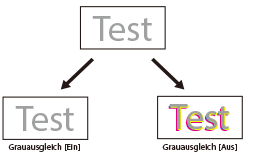
[Graustufenkonvertierung]
[Text]: [sRGB], [NTSC]*, [RGB einheitlich]
[Grafiken]: [sRGB], [NTSC]*, [RGB einheitlich]
[Bild]: [sRGB], [NTSC]*, [RGB einheitlich]
Sie können beim Drucken von Farbdruckdaten die Art auswählen, wie Farbwerte in Graustufenwerte umgewandelt werden.
[sRGB]
Ermöglicht die Berechnung des Graustufenwerts anhand der Farbumwandlungsmethode basierend auf sRGB.
[NTSC]
Ermöglicht die Berechnung des Graustufenwerts anhand der Farbumwandlungsmethode basierend auf NTSC.
[RGB einheitlich]
Erfasst den durchschnittlichen Wert der Werte für Rot, Grün und Blau als Graustufenwert.
HINWEIS |
In diesem Abschnitt finden Sie Informationen zu den Einstellungen zur Umwandlung von Farbdaten in Graustufendaten. Diese Einstellung ist für Schwarzweißdaten ungültig. Wenn der Farbmodus für den Druck der XPS-Daten auf "Automatisch" festgelegt ist, ist diese Einstellung ungültig. |